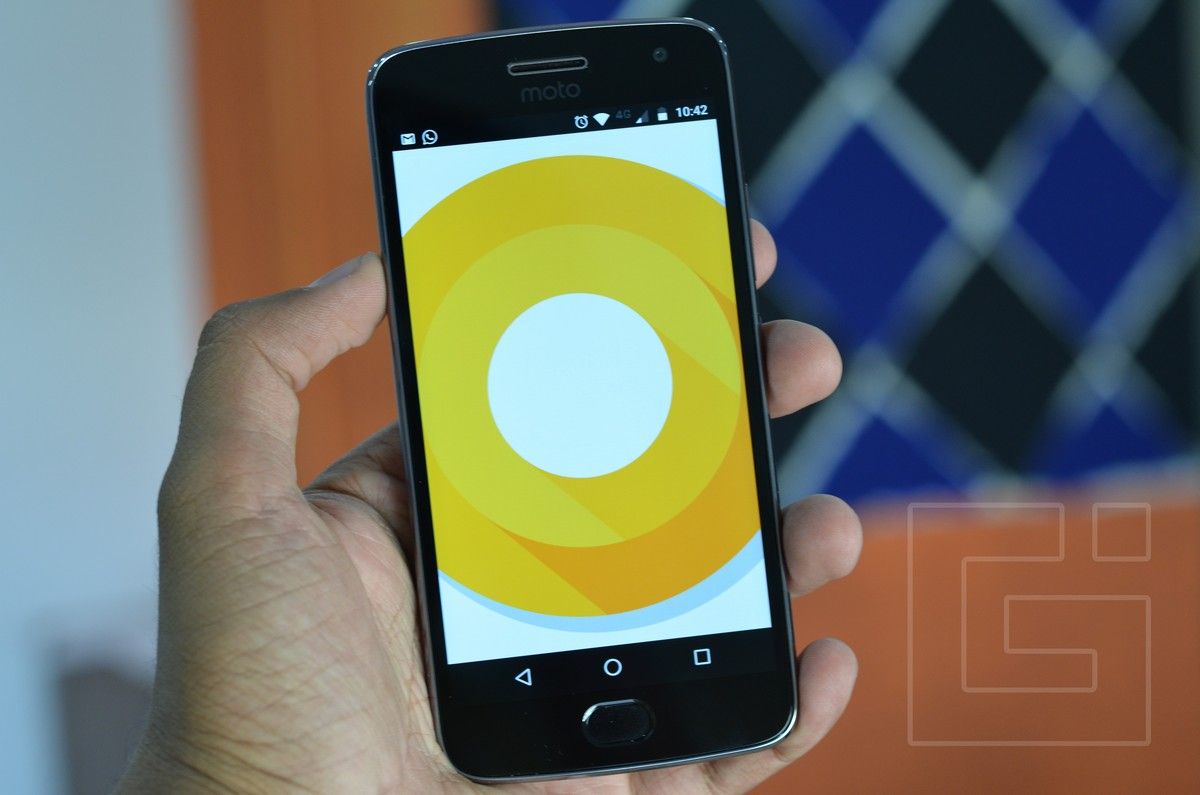
Если вы не жили в безвыходном положении, вы наверняка слышали о недавнем анонсе предварительного просмотра для разработчиков Android O. Этот новый предварительный просмотр для Android доступен для Pixel, Pixel XL, Pixel C, Nexus Player, Nexus 5X и Nexus 6P. В отличие от предыдущего раза, когда Google выдвигал бета-версию в качестве OTA, обновленной для зарегистрированных бета-тестеров, на этот раз Google немного усложнил ситуацию, и они хотят, чтобы вы запустили заводское изображение на вашем устройстве, если вы хотите попробовать последнюю версию Android для разработчиков. версия.
Предпосылки:
- Одно из поддерживаемых устройств.
- Разблокированный загрузчик.
- USB-кабель.
- Компьютер под управлением Windows или Linux.
- ADB и Fastboot установлены в корневом каталоге устройства.
- Быстрая загрузка флеш-изображений отсюда
Включить отладку по USB:
- Зайдите в приложение настроек и откройте страницу о телефоне.
- Нажмите на номер сборки 7 раз, и появится всплывающее окно с уведомлением о том, что вы сейчас разработчик.
- Теперь вернитесь и выберите страницу параметров разработчика и установите флажок для отладки по USB.
- Это должно включить опцию отладки USB для вас.
Разблокировка загрузчика:
Первый шаг к перепрошивке предварительного просмотра Android O — разблокировать загрузчик устройства. Загрузите и установите ADB и выполните быструю загрузку всей системы по этой ссылке. Затем продолжите процедуру ниже.
- Начните с перевода устройства в режим быстрой загрузки, чтобы сделать это, выключите устройство и затем удерживайте кнопку питания вместе с кнопкой регулировки громкости +, пока не появится логотип устройства.
- Откройте командную строку и подключите устройство к компьютеру с помощью USB и введите в командной строке следующую команду, чтобы убедиться, что устройство надежно подключено.
устройства fastboot
- Это должно показать вам серийный номер подключенных устройств.
- Как только он появится, продолжайте процедуру разблокировки.
- Запустите процедуру разблокировки, введя следующую команду в окне командной строки.
fastboot oem unlock
- Следуйте инструкциям на экране для завершения процедуры разблокировки.
- Введите следующее, чтобы перезагрузить устройство
fastboot перезагрузка
- Устройство должно перезагрузиться в систему.
Перепрошивка устройства:
- Перезагрузите устройство для быстрой загрузки и подключите устройство к компьютеру.
- Затем убедитесь, что устройство подключено, набрав следующее.
устройства fastboot
- Это должно показать серийный номер подключенного устройства.
- Теперь перейдите в папку, содержащую загруженный ZIP-файл и распакуйте его.
- При открытии извлеченной папки вы должны найти файл flash-all.bat и файл flash-all.sh, откройте файл .bat, если вы используете Windows, или файл .sh, если вы используете Linux.
- Этот файл должен пройти через весь процесс, и устройство должно последовательно прошиваться всеми необходимыми файлами.
Примечание:
Сообщалось, что эта процедура не удалась для многих пользователей, в случае неудачи попробуйте описанную ниже процедуру, которая позволяет вручную прошивать каждый файл с помощью команд быстрой загрузки.
Ручная прошивка устройства:
- Чтобы вручную прошить устройство, убедитесь, что вы получили правильное устройство, прежде чем продолжить. Мигание неправильного изображения может привести к необратимому повреждению устройства.
- Начните с перепрошивки файла загрузчика, а затем приступайте к перепрошивке радиофайла.
fastboot flash bootloader .img
fastboot flash radio .img
fastboot reboot-bootloader
- Теперь, после того, как устройство загрузится обратно в режим загрузчика, прошейте новый файл восстановления и продолжите работу с файлом загрузочного образа после обновления восстановления. После обновления загрузочного образа установите новый системный образ, содержащий всю операционную систему Android. Наконец, прошейте файл образа Продавца.
fastboot flash recovery recovery.img
fastboot flash boot boot.img
fastboot flash system system.img
fastboot flash vendor vendor.img
- Однако это не является обязательным, мы рекомендуем вам прошить пользовательские данные и файл кэша, чтобы эти разделы были отформатированы. Рекомендуется избегать любых ошибок, вызванных несовместимостью данных с обновленной операционной системой.
fastboot флэш кеш cache.img
fastboot flash userdata userdata.img
- Теперь, наконец, перезагрузите устройство, и устройство должно начать работу с экрана настройки операционной системы Android O.
fastboot перезагрузка
Примечание:
Следует отметить, что это хит и промах для некоторых и может вызвать проблемы, если руководство не будет тщательно соблюдаться. Соблюдайте осторожность, пытаясь то же самое. Кроме того, гарантия на устройство теряет силу, как только вы разблокируете загрузчик устройства.


